マルチチャネルアクティビティ
2024/03/06
ページレイアウト
1.画面右上 [ギアマーク]-[設定]-[オブジェクトマネージャー]をクリック
※または、クイック検索から「オブジェクトマネージャー」と検索し、クリック
2.カスタムオブジェクト一覧から、「マルチチャネルアクティビティ」をクリック
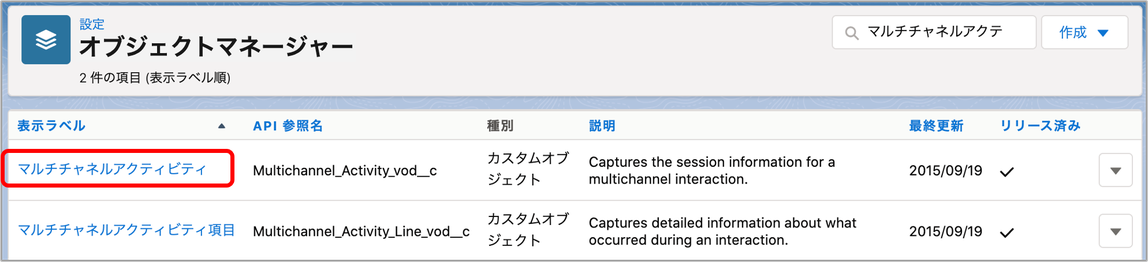
3.「ページレイアウト」の「新規」ボタン押下
4.「新規ページレイアウトの作成」で下記を入力し「保存」ボタン押下
[ページレイアウト名] – [LINE Talk Sent Layout]
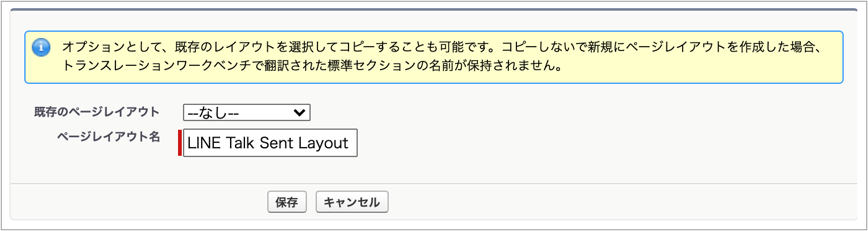
5.編集ページで、「セクション」を画面上段の一覧から、
「カスタムリンク」セクションの下へドラッグ&ドロップで追加してください。
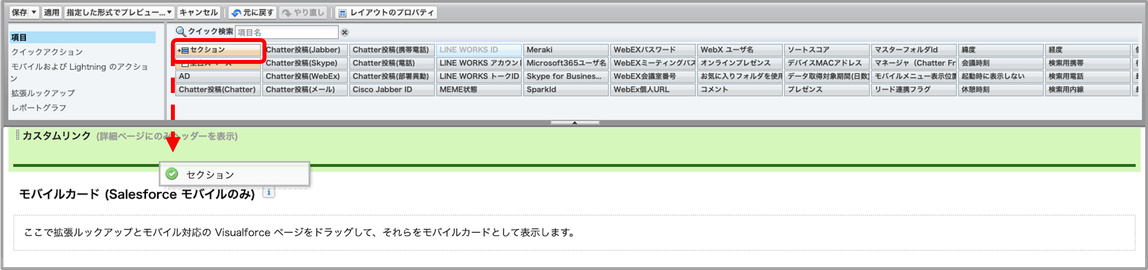
6.「セクションプロパティ」で下記を入力し「OK」ボタン押下
[セクション名] – [LINE Talk Sent History]
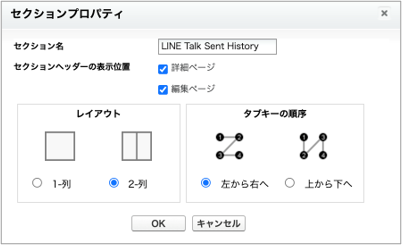
7.編集ページで、「Account」項目及び「Start Date Time」項目を、
画面上段の一覧から、ドラッグ&ドロップで追加
※作成した [LINE Talk Sent History] セクションの中に追加してください。

8.編集ページで、関連リストを選択し、「マルチチャネルアクティビティ項目」を、
画面上段の一覧から、ドラッグ&ドロップで関連リストに追加
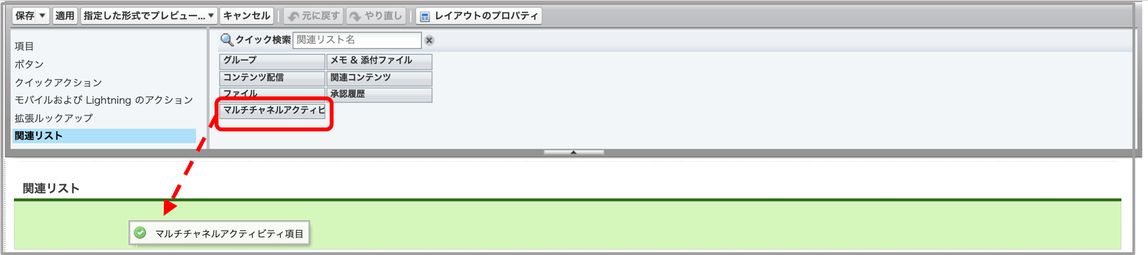
9.関連リストのプロパティをクリック

10.「関連リストのプロパティ」で下記を選択し「OK」ボタン押下
[選択済みの項目] – [マルチチャネルアクティビティ項目名]
[選択済みの項目] – [LINE Talk Date]
[選択済みの項目] – [LINE Message]
[並び替え] – [LINE Talk Date] – [昇順]
[ページレイアウト] – [LINE Talk Sent Layout]
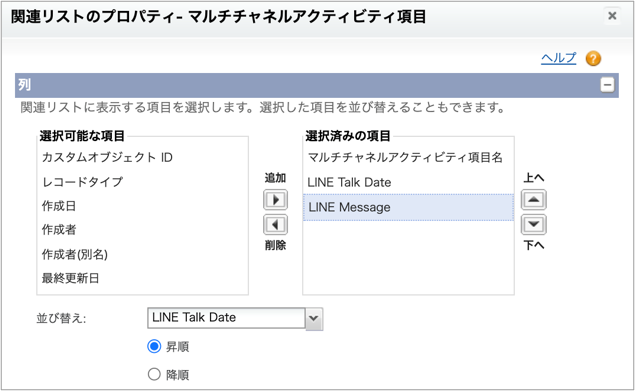
11.「保存」クリック
12.「ページレイアウト」の「新規」ボタン押下
13.「新規ページレイアウトの作成」で、「既存のページレイアウト」を、
「LINE Talk Sent Layout」を選択し、下記を入力し「保存」ボタン押下
[ページレイアウト名] – [LINE Talk Received Layout]
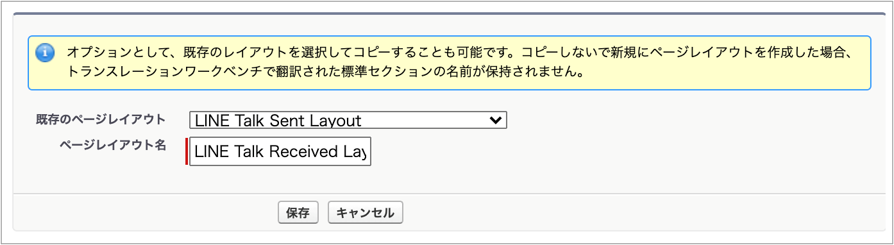
14.セクション「LINE Talk Sent History」のセクションプロパティを開き、
下記のように編集し「OK」ボタン押下
[セクション名] – [LINE Talk Received History]
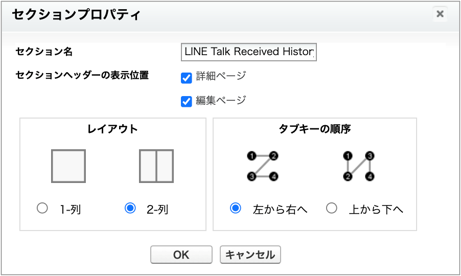
15.「関連リストのプロパティ」で下記を選択し「OK」ボタン押下
[ページレイアウト] – [LINE Talk Received Layout]
16.「保存」ボタン押下
項目とリレーション
1.画面右上 [ギアマーク]-[設定]-[オブジェクトマネージャー]をクリック
※または、クイック検索から「オブジェクトマネージャー」と検索し、クリック
2.カスタムオブジェクト一覧から、「マルチチャネルアクティビティ」をクリック
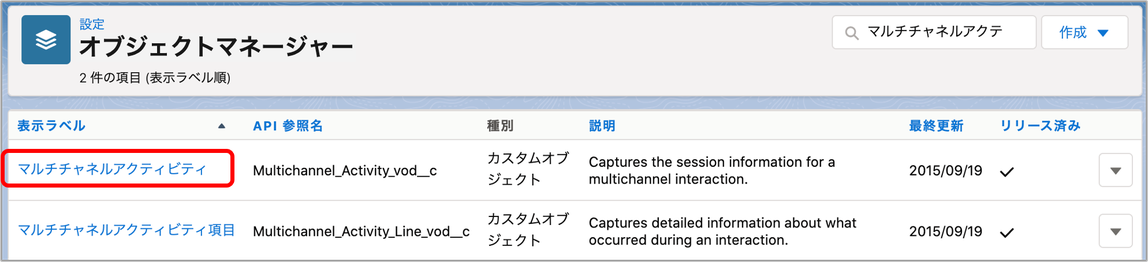
3.「項目とリレーション」の「新規」ボタン押下
4.「データ型の選択」で「ロングテキストエリア」を選択し「次へ」ボタン押下
5.「詳細を入力」で下記を入力し「次へ」ボタン押下
[項目の表示ラベル] – [LINE Talk To]
[文字数] – [50,896]
[表示行数] – [3]
[項目名] – [LINE_Talk_To]
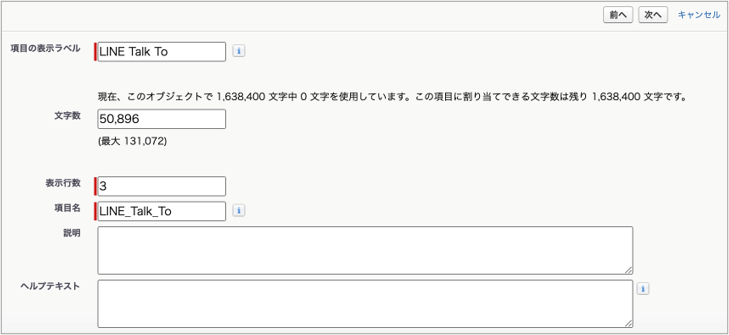
6.「項目レベルセキュリティの設定」で使用するプロファイル (※) において、
「参照可能」にチェックを入れ「次へ」ボタン押下
※LINE WORKS連携認証画面にて、認証を実施したユーザーのプロファイルへの適用が必須となります。
7.「ページレイアウトへの追加」で項目を表示するページレイアウトに、
「LINE Talk Sent Layout」「LINE Talk Received Layout」を選択し、「保存 & 新規」ボタン押下
8.「データ型の選択」で「テキストエリア」を選択し「次へ」ボタン押下
9.「詳細を入力」で下記を入力し「次へ」ボタン押下
[項目の表示ラベル] – [LINE Talk From]
[項目名] – [LINE_Talk_From]
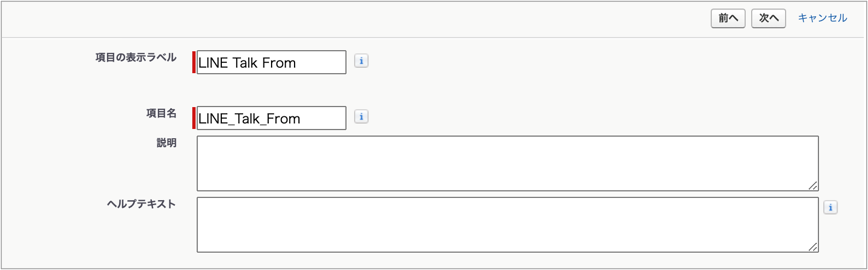
10.「項目レベルセキュリティの設定」で使用するプロファイル (※) において、
「参照可能」にチェックを入れ「次へ」ボタン押下
※LINE WORKS連携認証画面にて、 認証を実施したユーザーのプロファイルへの適用が必須となります。
11.「ページレイアウトへの追加」で項目を表示するページレイアウトに、
「LINE Talk Sent Layout」「LINE Talk Received Layout」を選択し、[保存]ボタン押下
レコードタイプ
1.画面右上 [ギアマーク]-[設定]-[オブジェクトマネージャー]をクリック
※または、クイック検索から「オブジェクトマネージャー」と検索し、クリック
2.カスタムオブジェクト一覧から、「マルチチャネルアクティビティ」をクリック
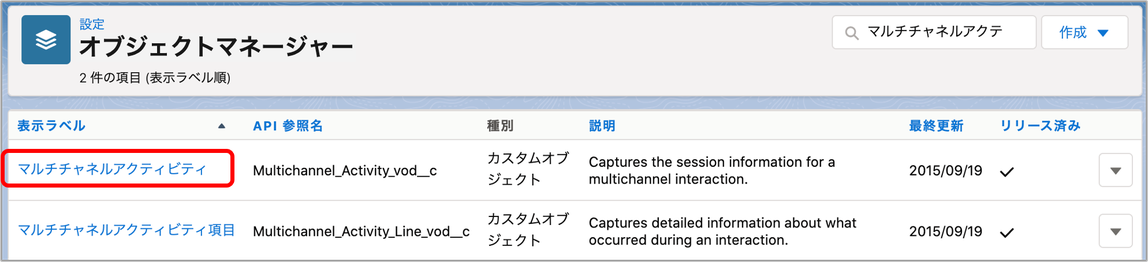
3.「レコードタイプ」の「新規」ボタン押下
4.「詳細を入力」で下記を入力し、使用するプロファイル (※) において、
「使用可能に設定」にチェックを入れ「次へ」ボタン押下
[既存のレコードタイプからコピーする] – 任意
[レコードタイプの表示ラベル] – [LINE Talk Sent]
[レコードタイプ名] – [LINE_Talk_Sent]
[有効] – True
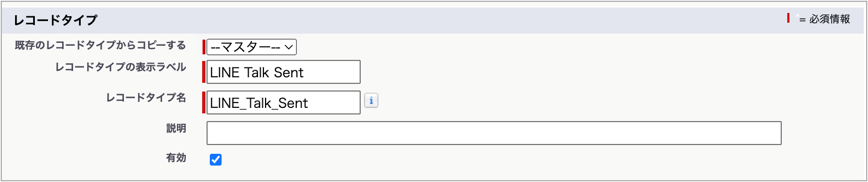
※LINE WORKS連携認証画面にて、認証を実施したユーザーのプロファイルへの適用が必須となります。
5.「ページレイアウトを割り当て」で、「 1 つのレイアウトをすべてのプロファイルに適用する」
を選択し、「LINE Talk Sent Layout」を選び、「保存 & 新規」ボタン押下

6.「詳細を入力」で下記を入力し、使用するプロファイル (※) において、
「使用可能に設定」にチェックを入れ、「有効」にチェックを入れ、「次へ」ボタン押下
[既存のレコードタイプからコピーする] – 任意
[レコードタイプの表示ラベル] – [LINE Talk Received]
[レコードタイプ名] – [LINE_Talk_Received]
[有効] – True
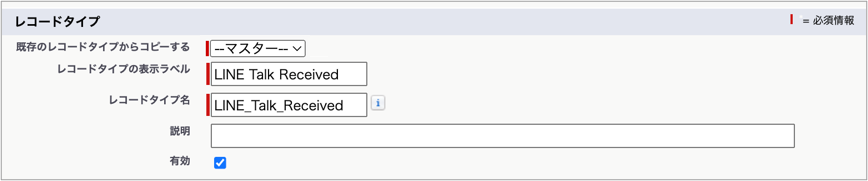
※LINE WORKS連携認証画面にて、認証を実施したユーザーのプロファイルへの適用が必須となります。
7.「ページレイアウトを割り当て」で、「1 つのレイアウトをすべてのプロファイルに適用する」
を選択し、「LINE Talk Received Layout」を選び、「保存」ボタン押下

この記事は役に立ちましたか?
0人が役立ったと言っています
ご協力ありがとうございます。
